В приложении Андроид процесс медиа произошла ошибка как исправить?
Исправление ошибки «Android process media»
Процесс с говорящим именем «android process media» отвечает за все файлы мультимедиа, которые хранятся на телефоне: фото, музыку, видео. Так как таких файлов много, и пользователи постоянно с ними работают, удаляя, перемещая, переименовывая, то сообщение о том, что с android process media произошла ошибка, появляется достаточно часто. Устранить неполадку можно двумя способами: очисткой кэша и манипуляциями с синхронизацией Google.
Причины появления ошибки
Ошибка android process media возникает по следующим причинам:
- Некорректное удаление мультимедийных файлов.
- Загрузка на телефон видео и аудио в неподходящем формате.
- Наличие папок с одинаковыми названиями.
- Инсталляций приложений, не прошедших проверку в Google Play или несовместимых с параметрами мобильного устройства.
Чтобы на Андроид было меньше проблем с процессом, отвечающим за работу медиа, старайтесь очищать память от лишних файлов и упорядочивать данные. Приложения из Play Market рекомендуется устанавливать на внутреннюю память телефона, а не на SD карту.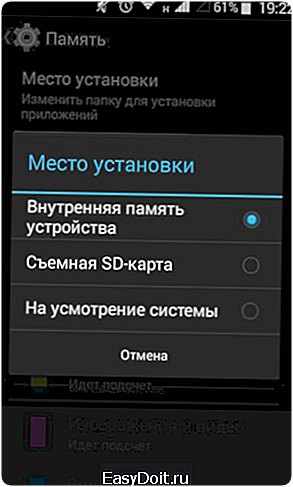
Кроме того, есть небольшая хитрость: можно создать в папках Android пустой файл с именем «.nomedia». В результате система не будет сканировать каталог на предмет наличия медиафайлов, что снизит на неё нагрузку. Однако нельзя гарантировать, что в этом случае с процессом android process media не будет происходить ошибок, поэтому гораздо более эффективным способом является чистка системы.
Очистка кэша
Если процесс android process media был остановлен, о чем вы получили уведомление, то выполните следующие действия:
- Откройте настройки мобильного устройства. Перейдите в раздел «Приложения» и откройте вкладку «Все», чтобы увидеть в списке системные программы.

- Листайте экран вниз, пока не найдете приложение Google Services Framework. Откройте его, выполните очистку кэша и удаление данных, нажав на соответствующие кнопки.

- Вернитесь в список приложений и дальше листайте экран вниз, пока не наткнетесь на программу Google Play Маркет. Откройте её, очистите кэш и удалите данные.

- Снова вернитесь в список приложений. Зайдите в Google Services Framework и принудительно завершите работу сервиса, нажав «Отключить». После отключений повторно очистите кэш.
- Попытайтесь запустить приложение, при открытии которого появлялось сообщение об ошибке. Уведомление о свое снова отобразится на экране. Нажмите «ОК», чтобы его закрыть.
- Выключите мобильное устройство, а затем сразу включите.
- Откройте раздел «Приложения» в настройках, перейдите в Google Services Framework и запустите работу сервиса, нажав «Включить».
Отключение синхронизации с Google
Если описанный выше способ не помог решить проблему, продолжает появляться ошибка android process media, как можно исправить ситуацию другим методом? Попробуйте поработать с синхронизацией Google, одновременно очищая кэш других приложений, отвечающих за работу мультимедиа. Алгоритм действий следующий:
- Зайдите в настройки Android, в поле «Аккаунты» выберите учетную запись Google.

- Тапните по аккаунту, который используется на телефоне. Снимите все галочки, чтобы отключить синхронизацию.

- Вернитесь в настройки, перейдите в раздел «Приложения». Выберите вкладку «Все». Отыщите встроенное приложение «Галерея».

- Сотрите данные «Галереи», затем отключите программу, нажав на соответствующую кнопку.
- Повторите операцию с приложением «Диспетчер загрузки»: зайдите, удалите данные, отключите программу.
- Перезагрузите телефон.

После включения ошибка не должна появиться снова. Чтобы убедиться, что проблема решена, откройте список приложений и включите «Галерею» и «Диспетчер загрузки». Не забудьте снова зайти в настройки аккаунта Google и включить синхронизацию.
Если эти способы не помогли устранить неполадку, то проверьте систему на вирусы – возможно, причиной сбоя является деятельность вредоносного ПО. В крайнем случае для решения проблемы приходится обновлять или перепрошивать систему, но обычно ошибка попадает после чистки кэша.
poandroidam.ru
Android process media произошла ошибка — как исправить?
This comment is edited.
Сбой работы системы, при котором появляется окно с надписью «android.process.media произошла ошибка» характерен для ранних версий android. Такая проблема происходит в следующий случаях:
- установлено много приложений не подходящих по версии или не сертифицированных Play Market;
- выставлена поврежденная sd-карта;
- много не используемых медиа файлов — фото, музыка и видео;
- забита папка .thumbnails.
Данная ошибка проявляется информационным окном, особенно при попытке открыть галерею или проигрыватель музыки, видео. Такое явление не дает работать с устройством, поэтому расскажу как исправить эту ошибку:
- открываем общие настройки планшета или смартфона;
- заходим в раздел «приложения» или «app»;
- листаем вправо до вкладки «все» или «all»;
- ищем «Диспетчер загрузок» (или просто загрузки) и «Хранилище мультимедиа»;

- открываем меню приложений, тапаем на «очистить данные» или «clear data» и «ok»;
- проделываем это с обеими программами;
- тут же в списке приложений находим «Play Market» и в его меню кнопкой «удалить кеш» («clear cache») очищаем ненужные файлы;
- в общем списке приложений находим «Google service framework» и в его настройках жмем на кнопку «остановить принудительно» («force stop»);

- перезагружаем устройство;
- запускаем «Google service framework» той же кнопкой.
Если это не помогло, то следует вынуть флешку или вставить другую, лучше с более высоким классом, который написан на лицевой стороне SD-карты.
Если сохраняется в приложении «android process media» ошибка, тогда можно удалить лишние фото, видео, музыку и почистить эскизы галереи. Последнее делается так:
- открываем файловый менеджер, лучше Root Explorer;
- в меню переходим в настройки и ставим галку на пункт «скрытые файлы»;
- открываем память телефона, она может называться по разному, например, в телефонах lenovo sdcard;
- заходим в папку /DCIM/.thumbnails;
- удаляем все содержимое.

Если все вышеперечисленные советы не принесли успехов, то надо сделать сброс к заводским настройкам — зайдя в recovery и выбрав пункт «wipe data/factory reset» или перепрошить. Прошить можно с помощью компьютера или также через recovery.
askandroid.ru
В приложении android process media произошла ошибка — что означает, причины появления, как исправить, инструкция со скриншотами и видео

Как известно, телефоны давно выполняют не только функцию связи между людьми, а предоставляют возможность хранить и передавать файлы, создавать фото и видео, пользоваться различными приложениями, помогающими управлять финансами, следить за здоровьем и скоротать свободное время. Но вместе с повышением количества выполняющихся на устройстве задач, вырастает и шанс того, что один из процессов перестанет работать, сломается и выдаст ошибку. Одна из проблем, которая может произойти на вашем устройстве — ошибка в приложении android process media.
Когда может произойти ошибка в приложении android process media
Обычно с такой проблемой сталкиваются пользователи, попытавшиеся установить приложение из магазина Play Market. Также сбой в медиа-процессе может возникнуть при запуске каких-либо программ или гаджетов. Если устройство не сможет справиться с поставленной задачей, то ненадолго зависнет, а после выдаст уведомление с соответствующей надписью об ошибке в приложении android process media.

В приложении произошла ошибка android process media
Причины возникновения
На всех Android —устройствах существует специальный процесс, отвечающий за сканирование всех файлов системы. Нужен он для того, чтобы рассортировать по местам в фоновом режиме все фото, видео, папки и файлы других различных форматов. Например, вы закачали на телефон или планшет новую музыку в формате .mp3. В этот же самый момент android process media определит, к какой категории относится появившейся в системе файл, и отправит его к отвечающему за проигрывание музыки приложению. После этого вы сможете зайти в программу «Музыка» и увидеть там, в разделе «Добавленные недавно», вашу песню. Но процесс распределения может дать сбой, если наткнется на испорченные или некорректные файлы. Также ошибку может вызвать файл неизвестного системе формата, или одинаково названные папки во внутренней и внешней памяти.
Как устранить
Существует несколько способов, позволяющих решить возникшую проблему. Но все они предельно просты и не потребуют от вас каких-либо финансовых затрат и больших знаний в области Android-устройств.
Перезагрузка
Первое, что стоит сделать, если у вас возникла ошибка на телефоне, планшете или компьютере — перезагрузить устройство. При этом все процессы отключаться, а после самостоятельно возобновят работу. В том числе и медиа-процесс, сканирующий файлы системы.

Перезагружаем устройство
Очистка кэша
Если первый способ не помог, то, возможно, дело во временных файлах, хранящихся на устройстве — в кэше. Чтобы очистить его, выполните следующие действия:
- Откройте приложение «Настройки» на своем устройстве.

Открываем настройки
- Перейдите в раздел «Приложения».

Переходим в раздел «Приложения»
- Перейдите в подраздел «Все».

Переходим в раздел «Все»
- В открывшемся списке выберите программу «Диспетчер загрузки».

Переходим в раздел «Диспетчер загрузок»
- Последовательно нажмите кнопки «Остановить», «Стереть данные», «Очистить кэш».

Нажимаем указанные кнопки
- Перейдите к общему списку приложений.

Переходим к общему списку
- Выберите процесс «Хранилище мультимедиа».

Переходим к процессу «Хранилище мультимедиа»
- Последовательно нажмите кнопки «Остановить», «Стереть данные», «Очистить кэш».

Нажимаем указанные кнопки
- Проделываем ту же операцию с приложением Play Market.

Нажимаем указанные кнопки
- Находим в списке сервис Google Service Framewok и делаем с ним то же самое.

Нажимаем указанные кнопки
- Вернитесь к общим настройкам телефона и перейдите в раздел «Память».

Заходим в раздел «Память»
- Пролистайте немного вниз и нажмите на кнопку «Кэш».

Нажимаем на кнопку «Кэш»
- Подтвердите удаление данных.

Подтверждаем удаление
- Перегрузите устройство.

Перезагружаем устройство
Настройка карты памяти
Проблема может возникать из-за совпадений имен папок во внутренней памяти телефона с имена папок на SD-карте. Вручную проверьте обе памяти и переименуйте одинаково называющиеся папки.

Переименовываем папки
Убедиться в том, что проблема в SD-карте, вы можете, вытащив ее из телефона и попробовав закачать что-либо из Play Market или запустить приложение, которое раньше не открывалось. Если все заработало, то есть два выхода: приобрести новую карту памяти или отформатировать проблемную. Произвести форматирование, можно выполнив следующие шаги, но предварительно настоятельно рекомендуется скопировать все полезные и нужные файлы на другой носитель, так как все они будут безвозвратно удалены:
- Открываем приложение «Настройки».

Открываем настройки
- Переходим в раздел «Память».

Переходим в раздел «Память»
- Пролистываем вниз и нажимаем кнопку «Форматирование: MicroSD».

Нажимаем кнопку «Форматировать: MicroSD»
- Подтверждаем действие, нажатием кнопку «Формат».

Нажимаем кнопку «Формат»
- Перезапускаем устройство.

Перезагружаем устройство
Настройка синхронизации с аккаунтом Google
Возможно, проблема возникает из-за проблем в синхронизации с сервисами Google. Чтобы отключить ее, выполните следующие шаги:
- Откройте приложение «Настройки».

открываем настройки
- В разделе «Личные данные» выберите пункт «Аккаунты».

Переходим в раздел «Аккаунты»
- Нажмите на иконку Google.

Нажимаем на иконку Google
- Нажмите на почту, на которую зарегистрирован ваш аккаунт.

Нажимаем на логин вашего аккаунта
- Снимите все галочки.

Снимаем все галочки
- Вернитесь в основные настройки телефона и перейдите в раздел «Приложения».

Переходим в раздел «Приложения»
- Перейдите в подраздел «Все».

Перейдите в подраздел «Все»
- Выберите приложение «Галерея».

Перейдите к приложению «Галерея»
- Последовательно нажмите кнопки «Остановить», «Стереть данные».

Нажимаем указанные кнопки
- Вернитесь к общему списку приложений и перейдите к «Диспетчеру загрузок».

Переходим к приложению «Диспетчер загрузки»
- Остановите его и сотрите все данные.

Остановите приложение и сотрите данные
- Перезагружаем устройство.

Перезагружаем устройство
Видео: как устранить ошибку android.process.media
Сброс настроек
Этот способ относится к радикальным, так как повлечет удаление всего контента, находящегося на устройстве. Скопируйте все необходимые вам файлы на сторонний носитель, после чего выполните следующие действия:
- Откройте приложение «Настройки».

Открываем настройки
- Перейдите в раздел «Восстановление и сброс».

Переходим в раздел «Восстановление и сброс»
- Нажмите кнопку «Сброс настроек и контента».

Нажимаем кнопку «Сброс настроек»
- Подтвердите действие.

Нажимаем кнопку «Сброс»
Отключение сканирования определенных папок
Если вы точно знаете, из-за какого файла возникает проблема, но по каким-то причинам не хотите его удалять, то создайте в папке, в которой он хранится, файл с именем .nomedia. Это специальное название, дающие команду процессу сканирования не проверять файлы, находящиеся в папке.
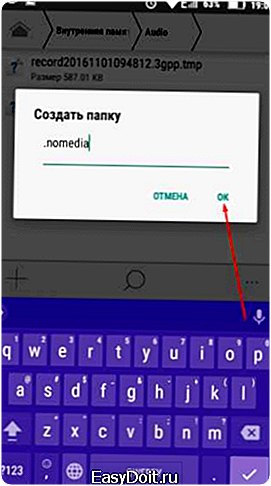
Создаем папку с именем .nomedia
Особенности для разных версий Android
Ошибка android process media практически никогда не возникает на устройствах, с операционной системой версии 4.3 и выше. Так что если ваш телефон или планшет более ранней версии, и при этом поддерживает новые обновления, то выполните следующие действия:
- Откройте приложение «Настройки».

Открываем настройки
- Прокрутите в самый низ до раздела «Система» и откройте пункт «О телефоне».

Переходим в раздел «О телефоне»
- Перейдите к разделу «Обновление системы».

Нажимаем кнопку «Обновление системы»
- Подождите, пока устройство найдет доступные обновления.

Ждем, пока устройство найдет доступные обновления
- Нажмите кнопку «Загрузить». Во время процесса обновления не вынимайте аккумулятор устройства и убедитесь, что имеете достаточное количество процентов зарядки.

Нажимаем кнопку «Загрузить»
Если вы неправильно удаляли приложения, закачивали в память телефона фото, видео или другие файлы неизвестного формата, или у вас сбились настройки карты или синхронизации аккаунта Google, то при выполнении некоторых операций может появиться ошибка android process media. Чтобы избавиться от нее, воспользуйтесь одной из вышеописанных инструкций. Если ни одна из них не помогла, то остается одно — обратиться в сервис, подробно описав возникшую проблему и то, какие способы ее устранения вы уже испробовали.
fans-android.com
В приложении android process media произошла ошибка — что означает, причины появления, как исправить, инструкция со скриншотами и видео

Несмотря на то что тестированию программного обеспечения уделяется довольно много времени, ошибки в его работе неизбежны и с ними может столкнуться каждый. Рассмотрим причины возникновения ошибки с приложением «android. process. media», а также методы её устранения.
«В приложении android. process. media. произошла ошибка» — причины
Увидеть сообщение «В приложении android. process. media. произошла ошибка» чаще всего можно при работе с файловой системой своего устройства. В первую очередь это касается загрузки файлов и их перемещения в системе. То есть, когда вы работаете с любым приложением по скачиванию или структурированию файлов, вы имеете шанс наткнуться на эту ошибку. Происходит она, когда создаётся противоречие в названии или расположении файлов, а также по причине ошибок в коде программного обеспечения, которое с этими файлами работает.
Стоит уточнить, что на версиях android начиная с 4.3 Jelly Bean и выше, вероятность столкнуться с этой ошибкой крайне невысока. Разработчики постоянно работают над программным обеспечением и как следствие в новых версиях эта ошибка практически не возникает.
Способы исправления
Так как эта ошибка часто возникает из-за того, что кеш файлов в программе не соответствует реальному их расположения, один из самых простых способов исправить эту ошибку, это удалить весь кеш который имеет к этому отношение.
Очистка кэша
- Откройте меню «Настройки» вашего устройства.
 Откройте меню «Настройки» вашего устройства
Откройте меню «Настройки» вашего устройства - Выберите пункт «Приложения»
 Выберите пункт «Приложения»
Выберите пункт «Приложения» - Найдите там приложение Downloads (Загрузки) и выберите его. В некоторых версиях устройства, это приложение будет называться «Диспетчер загрузок».
 Найдите там приложение «Downloads» (Загрузки) и выберите его
Найдите там приложение «Downloads» (Загрузки) и выберите его - Нажмите кнопку «Очистить кеш». А также для надёжности, можете выбрать пункт «Стереть данные», чуть выше. Это не повлияет на целостность ваших файлов.
 Нажмите кнопку «Очистить кеш»
Нажмите кнопку «Очистить кеш» - Повторите шаги 4–5, для приложения File Manager (Диспетчер файлов), а также сервисов Google, таких как Google музыка или Google Services Framework.
 Повторите тоже самое для других приложений
Повторите тоже самое для других приложений
Если все эти шаги не помогли, есть и другие, более радикальные методы. К примеру, вы можете отформатировать карту памяти, на которую производится установка приложений. Это наверняка устранить причину ошибки, но при этом вы потеряете все установленные на эту карту памяти данные.
Сброс настроек
- Откройте меню «Настройки» вашего устройства.
 Откройте меню «Настройки» вашего устройства
Откройте меню «Настройки» вашего устройства - Выберите пункт «Восстановление и сброс».
 Выберите пункт «Восстановление и сброс»
Выберите пункт «Восстановление и сброс» - Найдите там строку «Сброс настроек» и выберите её.
 Найдите там строку «Сброс настроек» и выберите её
Найдите там строку «Сброс настроек» и выберите её - Внимательно изучите предупреждение о том, какие именно файлы и данные будут удалены.
- Нажмите «Сбросить настройки телефона»
 Изучите информацию перед тем как нажимать кнопку
Изучите информацию перед тем как нажимать кнопку
После этого ваш телефон будет отформатирован и, скорее всего, проблема с «android. process. media» будет устранена.
Если же вам срочно нужно установить приложение, но форматировать устройство является для вас неприемлемым, вы можете попробовать установить его во внутреннюю память устройства. Разумеется, необходимо чтобы там был достаточный объем памяти для установки. Для установки во внутреннюю память, достаточно извлечь внешнюю карту памяти из устройства.
Как убрать ошибку, отключив синхронизацию с Google
Ещё одним способом решения проблемы является отключение синхронизации файловой структуры с сервисами Google.
- Откройте меню «Настройки» вашего устройства.
 Откройте меню «Настройки» вашего устройства
Откройте меню «Настройки» вашего устройства - Выберите пункт «Аккаунты»
 Выберите пункт «Аккаунты»
Выберите пункт «Аккаунты» - Вызовите выпадающее меню.
 Вызовите выпадающее меню
Вызовите выпадающее меню - Уберите галочку «Автосинхронизация данных»
 Уберите галочку «Автосинхронизация данных»
Уберите галочку «Автосинхронизация данных»
Видео: как исправить некорректную работу в android. process. media
И также есть несколько общих советов, которые помогут вам справиться с этой проблемой в частных случаях.
- Всегда обновляйте приложения, которыми пользуетесь. Во многих более свежих версиях программного обеспечения, причина возникновения подобной ошибки может быть уже устранена.
- Можно обновить саму прошивку устройства до более свежей версии. Как было указано ранее, после версии android 4.3 эта ошибка возникает крайне редко.
- Если другие методы не помогают, можно просто исключить папки из проверки файловой структуры. Это можно сделать как через специальные приложения вроде QuickPic, так и самостоятельно, создав пустой файл с разрешением «.nomedia» во всех папках, которые вы хотите исключить из общей проверки.
Мы изучили основные возможные причины возникновения ошибки «android. process. media», а также методы исправления этой ошибки. Пользуйтесь актуальным программным обеспечением и шанс повторного появления этой ошибки будет сведён к минимуму.
skesov.ru








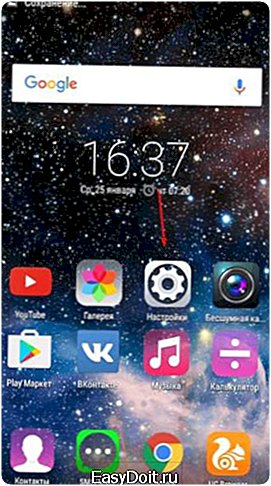
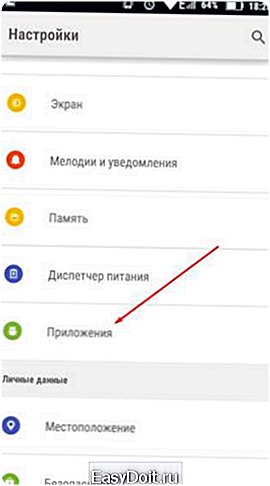

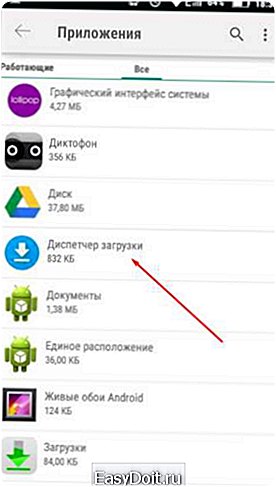



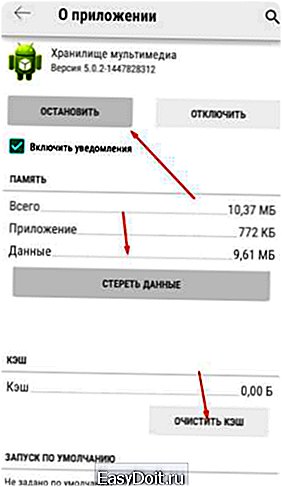







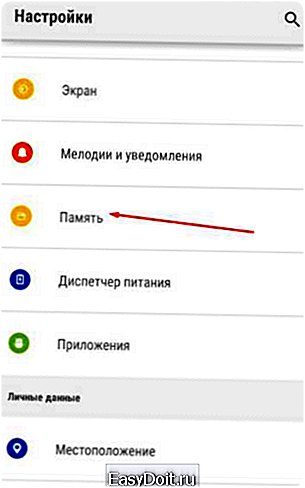
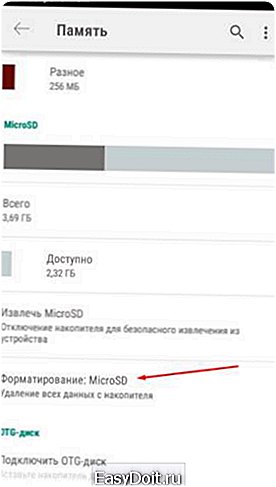
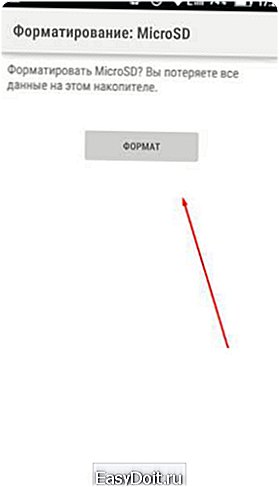
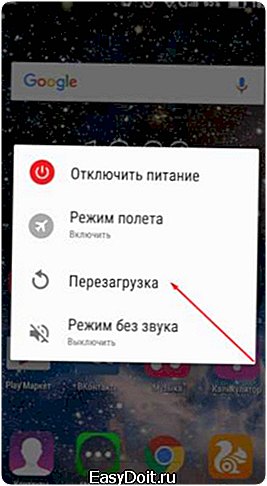


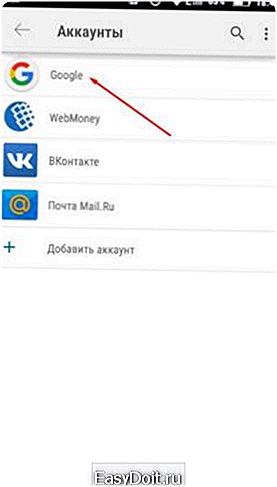
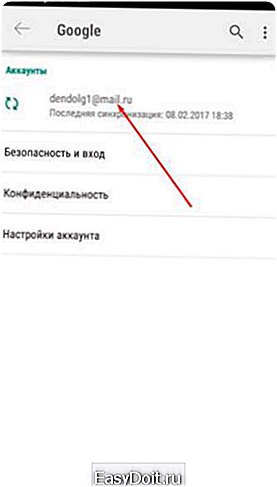

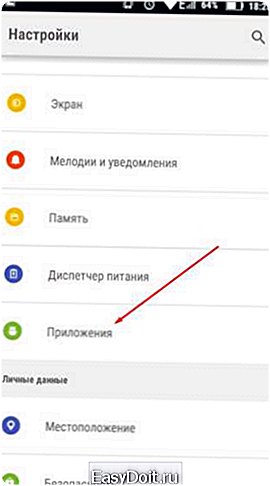



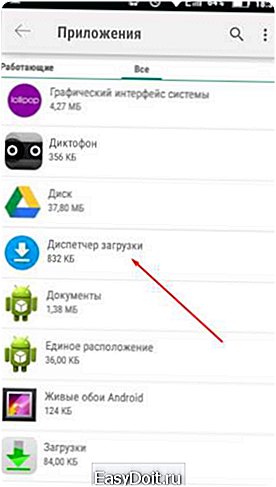




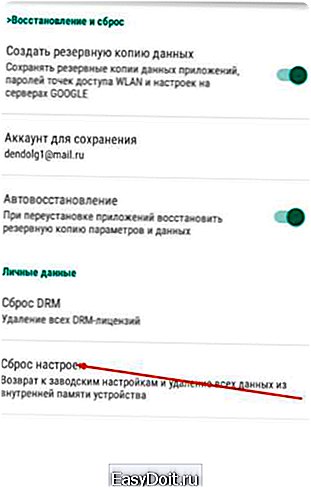


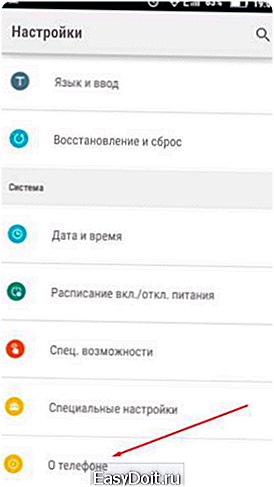

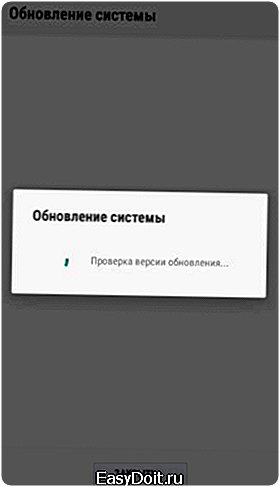

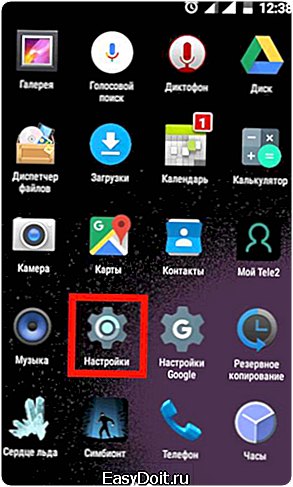 Откройте меню «Настройки» вашего устройства
Откройте меню «Настройки» вашего устройства 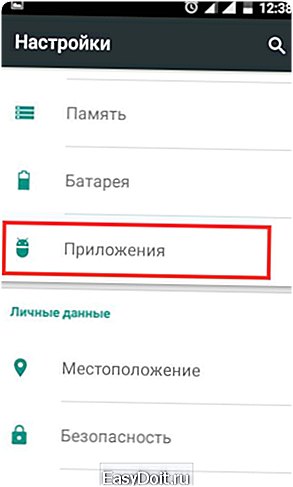 Выберите пункт «Приложения»
Выберите пункт «Приложения»  Найдите там приложение «Downloads» (Загрузки) и выберите его
Найдите там приложение «Downloads» (Загрузки) и выберите его 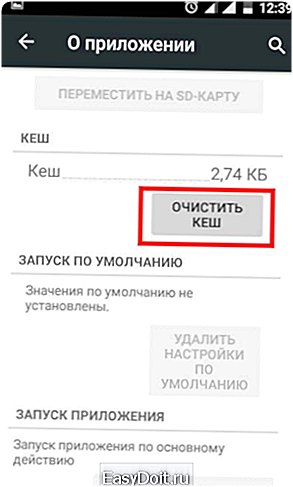 Нажмите кнопку «Очистить кеш»
Нажмите кнопку «Очистить кеш» 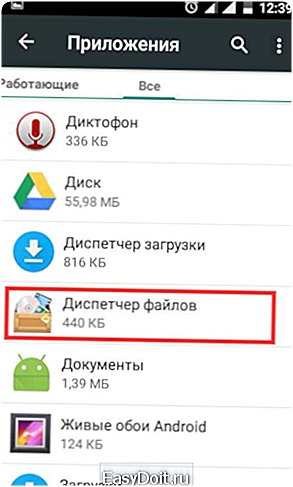 Повторите тоже самое для других приложений
Повторите тоже самое для других приложений 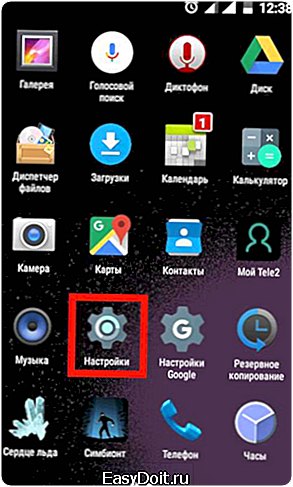 Откройте меню «Настройки» вашего устройства
Откройте меню «Настройки» вашего устройства  Выберите пункт «Восстановление и сброс»
Выберите пункт «Восстановление и сброс»  Найдите там строку «Сброс настроек» и выберите её
Найдите там строку «Сброс настроек» и выберите её  Изучите информацию перед тем как нажимать кнопку
Изучите информацию перед тем как нажимать кнопку  Откройте меню «Настройки» вашего устройства
Откройте меню «Настройки» вашего устройства  Выберите пункт «Аккаунты»
Выберите пункт «Аккаунты» 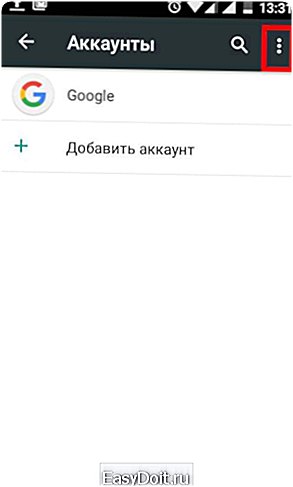 Вызовите выпадающее меню
Вызовите выпадающее меню 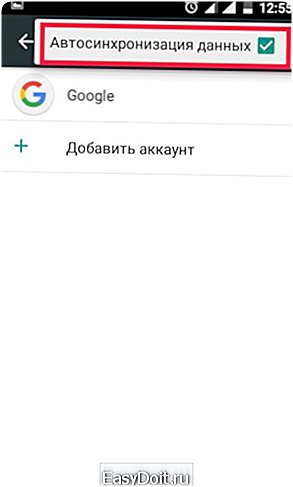 Уберите галочку «Автосинхронизация данных»
Уберите галочку «Автосинхронизация данных»